Kaip pašalinti programą iš „Windows Defender“ iš „Windows 10“
Windows Defender arba blokuoja, arba įspėja, kad negalima paleisti beveik visų tipų programų. Net jei diegiate „Microsoft“ sukurtą programą, vis tiek matysite įspėjimą, kuriame bus klausiama, ar norite įdiegti programą, ar leisti jai atlikti sistemos pakeitimus. Žinoma, tai jūsų pačių apsauga ir, nors tai gali sukelti nedidelių nepatogumų, ji yra būtina. Jei leidote programai veikti „Windows 10“, ji buvo įtraukta į „Windows Defender“ baltąjį sąrašą. Jei vėliau turėsite pašalinti programą iš „Windows Defender“, štai ką galite padaryti.
Pašalinkite programą iš „Windows Defender“
„Windows Defender“ programoje nėra specialiojo skydo, skirto pašalinti programas, kurios įtrauktos į baltąjį sąrašą. Vietoj to, jūs turite eiti per valdymo skydelį.
Atidarykite Valdymo skydelį ir eikite į Sistema ir sauga. Spustelėkite „Windows Defender“ užkardą. Kairėje esančiame stulpelyje spustelėkite parinktį „Leisti programą ar funkciją naudojant„ Windows Defender “ugniasienę“.

Kitame ekrane spustelėkite mygtuką Keisti nustatymus ir slinkite žemyn leidžiamų programų ir funkcijų sąrašą. Pasirinkite programą, kurią norite pašalinti iš „Windows Defender“, ir sąrašo apačioje spustelėkite mygtuką Pašalinti.
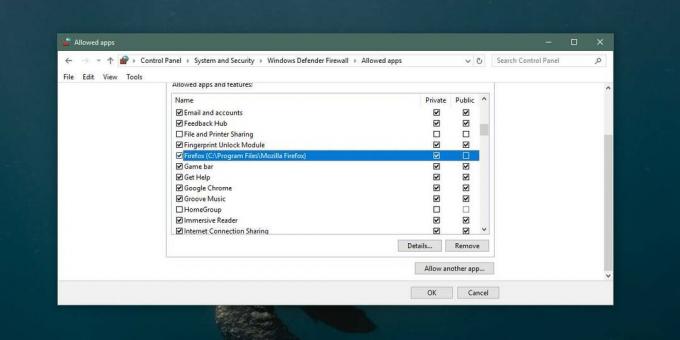
Ši programa nebegalės atlikti jokių jūsų sistemos pakeitimų, nebent leisite. Pvz., Jei pašalinsite „Chrome“ ar „Firefox“ iš sąrašo, jie nebegalės įdiegti atnaujinimų, kuriuos paprastai gali padaryti naršyklės.
Šis sąrašas nėra baigtinis, tai reiškia, kad kai kurios jūsų sistemoje įdiegtos programos nebus rodomos sąraše. Tokiu atveju, norėdami pašalinti programą iš „Windows Defender“, galite naudoti komandų eilutę.
Atidarykite komandų eilutę su administratoriaus teisėmis. Vykdykite šią komandą, tačiau pakeiskite „Programos pavadinimas“ programos, kurią norite pašalinti iš „Windows Defender“, pavadinimą, o „Kelias į programą EXE“ - kelias į programos EXE failą.
Sintaksė
„netsh advfirewall“ ugniasienė prideda taisyklės pavadinimą = „programos pavadinimą“ dir = in action = blokuoti programą = „kelias į programą EXE“ įgalinti = taip
Pavyzdys
„netsh“ „advfirewall“ ugniasienė prideda taisyklės pavadinimą = "Chrome" dir = in action = blokuoti programą = "C: \ Program Files (x86) \ Google \ Chrome \ Application \ Chrome.exe" įjungti = taip
Visada galite pridėti programą atgal. Norėdami tai padaryti, tiesiog paleiskite programą dar kartą ir, kai „Windows Defender“ paprašys, leisti programai atlikti jūsų sistemos pakeitimus. Jei norite pridėti jį prie „Windows Defender“ baltojo sąrašo naudodami komandų eilutę, paleiskite šią komandą;
„netsh advfirewall“ ugniasienė prideda taisyklės pavadinimą = „programos pavadinimą“ dir = in action = leisti programai = „kelias į programą EXE“ įgalinti = taip
Programos pavadinimą ir kelią į programos „EXE“ pakeiskite programos, kurią norite pridėti, pavadinimu ir jos „EXE“ failo keliu.
Paieška
Naujausios žinutės
Sukurkite HTML failų ir aplankų struktūrų momentinius vaizdus naudodami „Snap2HTML“
„Windows“ yra elegantiška operacinė sistema ir palaiko šimtus tūkst...
„Retriev.er“ yra lengva naudoti „rsync“ GUI
Anksčiau peržiūrėjome keletą rsync GUI programų, leidžiančių sinchr...
Ką jums sako kiekvienas „Windows 7“ užduočių tvarkyklės skirtukas
Kaip galutinis vartotojas, niekada iš tikrųjų nežinai, ką gali pada...



